AutoCAD-та 3D қатты денелерді құру: негізгі командалар мен модельдеу операциялары



АЛМАТЫ ТЕХНОЛОГИЯЛЫҚ УНИВЕРСИТЕТІ
https://atu. kz/
ФАКУЛЬТЕТ «ИНЖИНИРИНГ ЖӘНЕ АҚПАРАТТЫҚ ТЕХНОЛОГИЯЛАР » КАФЕДРА «ИНЖЕНЕРЛІК ГРАФИКА ЖӘНЕ ҚОЛДАНБАЛЫ МЕХАНИКА »
Пән : «Инженерлік және компютерлік графика»
Дәріс тақырыбы:3D объектілерді салу.
PhD, кафедра ИГжҚМ, қауым. профессор
Раб. тел. :8 (727) 396-71-33 (вн. 156)
Эл. адрес: kazrah@mail. ru

Қатты денелі объектілер
AutoCAD жүйесіндегі күрделі, әрі қызықты үшөлшемді объектілер
болып табылады. 3D объектілерді салу құралдары келесі орындарда
шоғырланған: Draw (Рисование) -Modeling
DASHBOARD (ПУЛЬТ УПРАВЛЕНИЯ)
басқару пультінде

Параллелепипед
AutoCAD-та қатты денелі параллелепипед салу үшін арнайы BOX командасы бар.
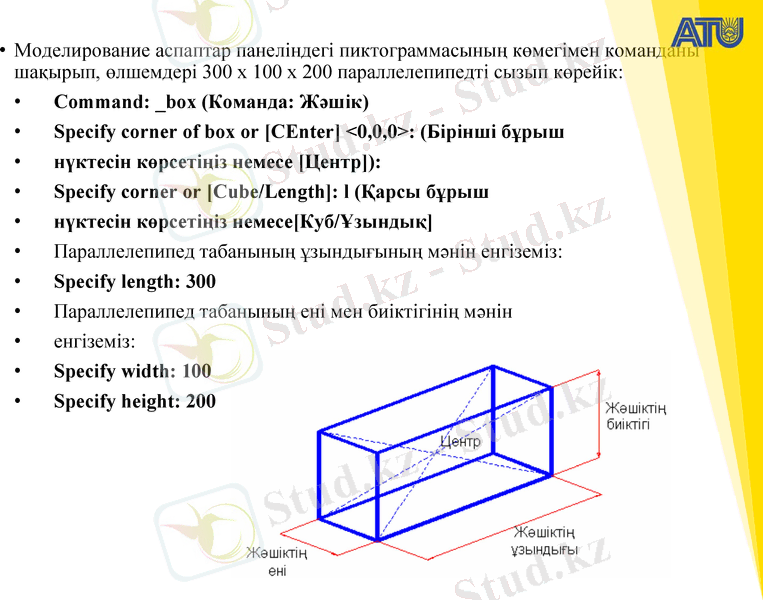
Моделирование аспаптар панеліндегі пиктограммасының көмегімен команданы шақырып, өлшемдері 300 х 100 х 200 параллелепипедті сызып көрейік:
Command: _box (Команда: Жәшік)
Specify corner of box or [CEnter] <0, 0, 0>: (Бірінші бұрыш
нүктесін көрсетіңіз немесе [Центр] ) :
Specify corner or [Cube/Length] : l (Қарсы бұрыш
нүктесін көрсетіңіз немесе[Куб/Ұзындық]
Параллелепипед табанының ұзындығының мәнін енгіземіз:
Specify length: 300
Параллелепипед табанының ені мен биіктігінің мәнін
енгіземіз:
Specify width: 100
Specify height: 200
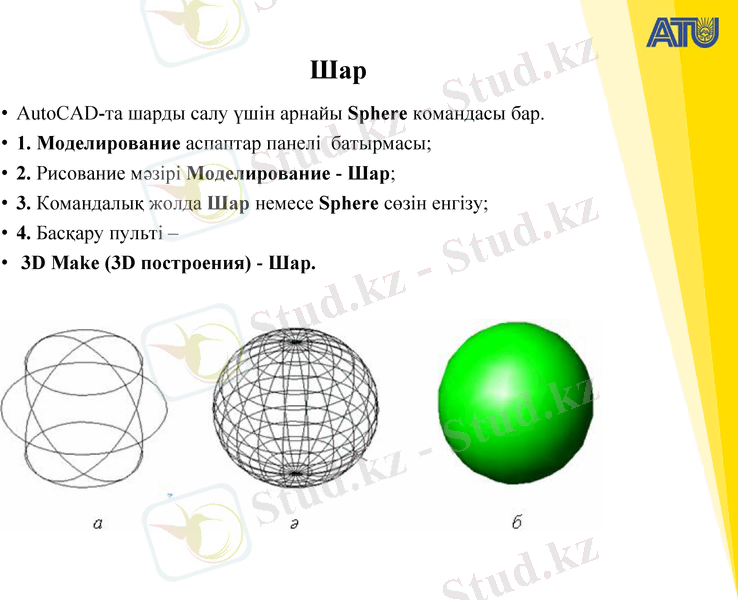
Шар
AutoCAD-та шарды салу үшін арнайы Sphere командасы бар.
1. Моделирование аспаптар панелі батырмасы;
2. Рисование мәзірі Моделирование - Шар;
3. Командалық жолда Шар немесе Sphere сөзін енгізу;
4. Басқару пульті -
3D Make (3D построения) - Шар.

Цилиндр (Cylinder)
AutoCAD-та цилиндрді салу үшін арнайы Cylinder командасы бар.
whats1. Моделирование аспаптар панелі батырмасы;
2. Рисование мәзірі Моделирование - Цилиндр;
3. Командалық жолда Цилиндр немесе Cylinder сөзін енгізу;
4. Басқару пульті - 3D Make (3D построения) - Цилиндр.
CYLINDER командасының көмегімен тік цилиндр салынады.
Команда: _cylinder
Точка центра основания или
[3Т/2Т/Ккр/Эллиптический] :
Цилиндр табанының ортасын беру (1) керек .
Задать радиус основания или [Диаметр] :
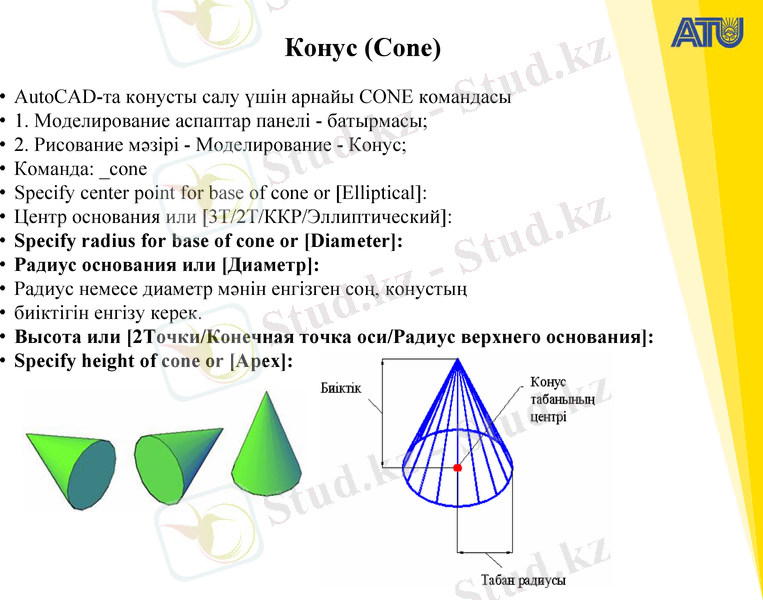
Конус (Cone)
AutoCAD-та конусты салу үшін арнайы CОNE командасы
1. Моделирование аспаптар панелі - батырмасы;
2. Рисование мәзірі - Моделирование - Конус;
Команда: _cone
Specify center point for base of cone or [Elliptical] :
Центр основания или [3Т/2Т/ККР/Эллиптический] :
Specify radius for base of cone or [Diameter] :
Радиус основания или [Диаметр] :
Радиус немесе диаметр мәнін енгізген соң, конустың
биіктігін енгізу керек.
Высота или [2Точки/Конечная точка оси/Радиус верхнего основания] :
Specify height of cone or [Apex] :

Клин (Wedge)
AutoCAD-та клин деп аталатын сына тәрізді, пішімі дигоналімен бөлінген параллелепипедтің жартысы болып келетін призмалық денелерді салуға болады.
Өлшемі 300×100×200мм сынаның каркастық
моделі көрсетілген.
Визуалды стильдің
Концептуальный түрінің көмегімен сынаның
боялған кескіні көрсетілген.
Орталық опциясын қабылдаған кезде клин нұсқалған
орталық нүктенің көмегімен салынады .
Команда: _wedge
Первый угол или [Центр] : Ц
Центр ретінде 1 нүктесін нұсқаймыз.
Другой угол или [Куб/Длина] :
Табанының екінші бұрышын көрсетеміз.
Высота или [2Точки] :
Биіктікті енгіземіз.
Куб опциясын қабылдаған кезде сынаның ұзындығы, ені,
биіктігі бірдей болады.
Длина опциясын қабылдаған кезде сынаның ұзындығын,
енін, биіктігін енгізу керек
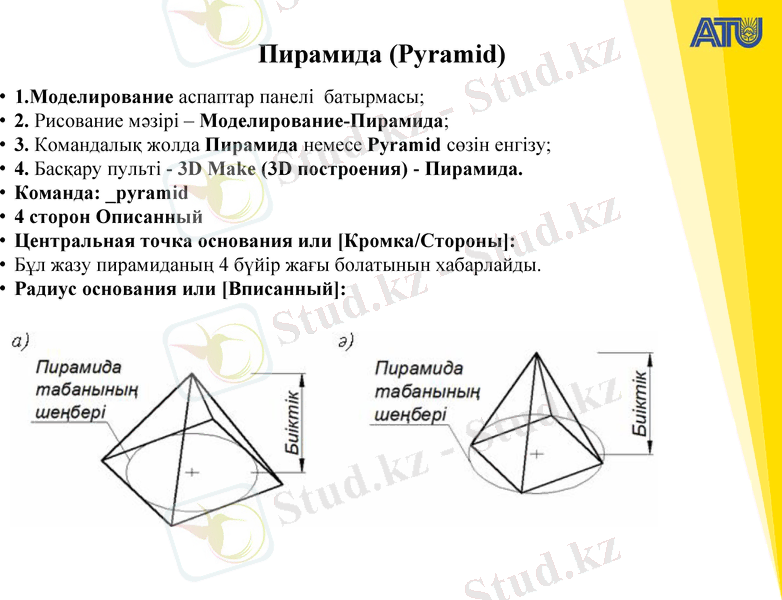
Пирамида (Pyramid)
1. Моделирование аспаптар панелі батырмасы;
2. Рисование мәзірі - Моделирование-Пирамида;
3. Командалық жолда Пирамида немесе Pyramid сөзін енгізу;
4. Басқару пульті - 3D Make (3D построения) - Пирамида.
Команда: _pyramid
4 сторон Описанный
Центральная точка основания или [Кромка/Стороны] :
Бұл жазу пирамиданың 4 бүйір жағы болатынын хабарлайды.
Радиус основания или [Вписанный] :

Айналу денелері
Айналу денелері - тұйық контурдың белгілі бір осьтің төңірегінде айналуынан пайда болатын қаттыденелі объект салу үшін арнайы Вращать (Revolve) командасы .
1. Моделирование аспаптар панелі батырмасы;
2. Рисование мәзірі Моделирование Вращать;
3. Командалық жолда Вращать немесе Revolve сөзін енгізу;
4. Басқару пульті 3D Make (3D построения) Вращать.
Вращать командасын шақырғанда командалық жолда:
Команда: _revolve
Текущая плотность каркаса: ISOLINES=4
Выберите объекты для вращения: Айналдырылатын объектіні нұсқайсыз.
Егер денелердің бір жақтарын айналдыру керек болса,
CTRL пернесін басып тұрып, қажетті объектілерді белгілейсіз.
Х (ось) опциясын таңдасаңыз, ағымды ПСК-ның Х осін айналдыру осі ретінде қолданасыз.
Y (ось) опциясын таңдасаңыз, ағымды ПСК-ның Y осін
айналдыру осі ретінде қолданасыз.
Z (ось) опциясын таңдасаңы

Cығу денелері
Сығу (Выдавить (extrude) ) командасы тұйықталған жазық
объектілерден дене алуға мүмкіндік береді.
1. Моделирование аспаптар панелі батырмасы;
2. Рисование мәзірі - Моделирование - Выдавить;
3. Командалық жолда Выдавить немесе Extrude сөзін енгізу;
4. Басқару пульті - 3D Make (3D построения) - Выдавить.
Облысты Область (Region) командасының көмегімен немесе
Рисование (Draw) аспаптар панелінен пиктограммасын басу арқылы жасауға болады.
Суретте сығу денесін жасау үшін бастапқы объект көрсетілген. Суретте
сығу денесі көрсетілген, оның сығу биіктігі 100 мм.

Command:_extrude (Команда: _Выдавить)
Current wire frame density: ISOLINES=15 (Жүйе Изосызық
параметрінің мәнін еске салады, ол 15-ке тең)
Содан соң компьютер сығу объектісін нұсқауды сұрайды:
Select objects: 1 found
Одан кейін сығу биіктігін (height) немесе сығу
траекториясын [Path] енгізу керек. Биіктікті көрсетеміз - 100 мм:
Specify height of extrusion or [Path] : 100
Биіктіктің мәнін бергеннен кейін компьютер жіңішкеру
бұрышын (angle of taper) сұрайды. 00 : мәнін енгіземіз.
Specify angle of taper for extrusion <0>:0
Команданың орындалуы Enter пернесін басумен аяқталады.
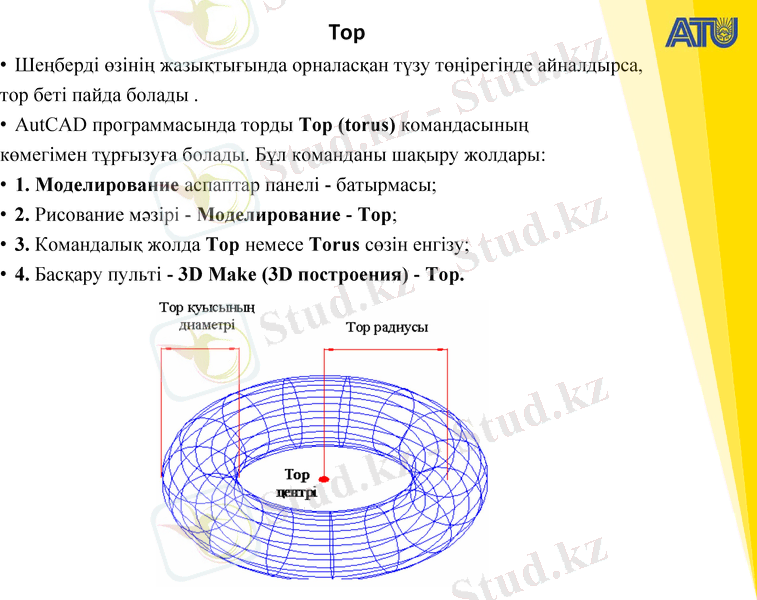
Тор
Шеңберді өзінің жазықтығында орналасқан түзу төңірегінде айналдырса,
тор беті пайда болады .
AutCAD программасында торды Тор (torus) командасының
көмегімен тұрғызуға болады. Бұл команданы шақыру жолдары:
1. Моделирование аспаптар панелі - батырмасы;
2. Рисование мәзірі - Моделирование - Тор;
3. Командалық жолда Тор немесе Torus сөзін енгізу;
4. Басқару пульті - 3D Make (3D построения) - Тор.

Команда: _torus
- Іс жүргізу
- Автоматтандыру, Техника
- Алғашқы әскери дайындық
- Астрономия
- Ауыл шаруашылығы
- Банк ісі
- Бизнесті бағалау
- Биология
- Бухгалтерлік іс
- Валеология
- Ветеринария
- География
- Геология, Геофизика, Геодезия
- Дін
- Ет, сүт, шарап өнімдері
- Жалпы тарих
- Жер кадастрі, Жылжымайтын мүлік
- Журналистика
- Информатика
- Кеден ісі
- Маркетинг
- Математика, Геометрия
- Медицина
- Мемлекеттік басқару
- Менеджмент
- Мұнай, Газ
- Мұрағат ісі
- Мәдениеттану
- ОБЖ (Основы безопасности жизнедеятельности)
- Педагогика
- Полиграфия
- Психология
- Салық
- Саясаттану
- Сақтандыру
- Сертификаттау, стандарттау
- Социология, Демография
- Спорт
- Статистика
- Тілтану, Филология
- Тарихи тұлғалар
- Тау-кен ісі
- Транспорт
- Туризм
- Физика
- Философия
- Халықаралық қатынастар
- Химия
- Экология, Қоршаған ортаны қорғау
- Экономика
- Экономикалық география
- Электротехника
- Қазақстан тарихы
- Қаржы
- Құрылыс
- Құқық, Криминалистика
- Әдебиет
- Өнер, музыка
- Өнеркәсіп, Өндіріс
Қазақ тілінде жазылған рефераттар, курстық жұмыстар, дипломдық жұмыстар бойынша біздің қор #1 болып табылады.



Ақпарат
Қосымша
Email: info@stud.kz